
Бул нускамада деталдаштырылган JPG файлдарын калыбына келтирүү ыкмаларын онлайн режиминде калыбына келтирүү ыкмаларын онлайн режиминде жана терезелерди да колдонуп, экиөө акысыз. Ошондой эле пайдалуу болушу мүмкүн: акысыз маалыматтарды калыбына келтирүү программаларын колдонуңуз.
Jpg калыбына келтирүү Сүрөт
Бузулган jpg файлдарын жана мен тапкан сүрөттөрдүн башка түрлөрүн жана сүрөттөрдүн башка түрлөрүн жана сүрөттөрдүн башка түрлөрү - Pixrecovery.com
Бул кызматка байланыштуу көйгөй өтө төлөнөт (калыбына келтирилген сүрөттүн үстүндө акысыз суу белгилери бар), бирок дагы бир плюс бар: ал сизге тез, баштапкы программаларды орнотпостон, калыбына келтирүү үчүн үчүн, тез эле орнотууга мүмкүндүк берет Бул jpg (Суу белгилери бар болсо да, бирок биз ооба - бул файл калыбына келтирилди).
Процедура төмөнкүдөй болот:
- Https://oNline.officeferecovery.com/ru/pixRecovery/ сайтына өтүңүз Файлга барып, "Коопсуз жүктөө жана калыбына келтирүү" баскычын чыкылдатыңыз.
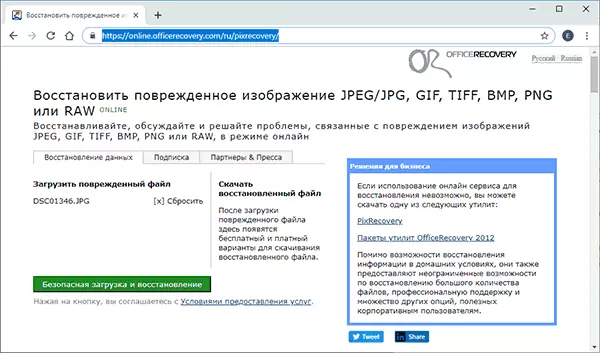
- Бир аз күтө туруңуз, андан кийин "калыбына келтирилген файлды" баскычын чыкылдатыңыз.
- Демонстрацияны акысыз калыбына келтирүү натыйжасын жүктөп алыңыз.
Эгер натыйжада биз керектүү мазмунга (суу белгилери төмөндөгү сүрөттө көрүнгөндөй), биз файл калыбына келтирилүүгө тийиш деп тыянак чыгарсак болот, сиз аны олуттуураак кыла аласыз.
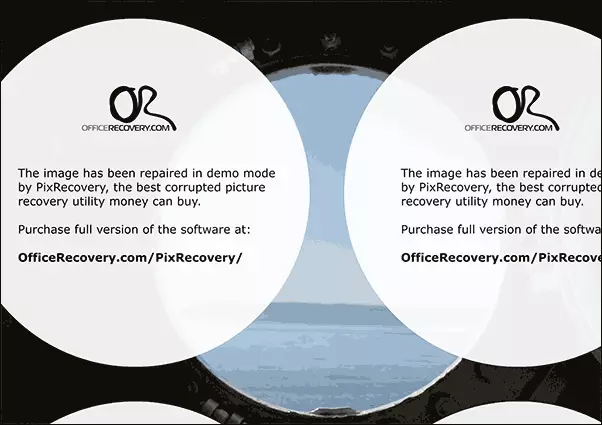
Андан тышкары, бир эле кызматтын жергиликтүү компьютериңизди калыбына келтирүү үчүн Pixrecovery программасын калыбына келтирүүгө, ошондой эле бекер эмес, сиз сыноо нускасын жүктөп алсаңыз болот: http://www.officerecovery.com/pixrecovery/.
Disced JPG файлдары үчүн калыбына келтирүү программасы
Тилекке каршы, сиз бузулган JPG сүрөттөрүн жана башка сүрөттөрдү калыбына келтирүүгө мүмкүндүк берген программалардын көпчүлүгү төлөнөт, бирок мен акысыз коммуналдык кызматтардын милдетин аткарууга жетиштим, алар төмөнкү тизмеде биринчи болуп саналат.JPEGFIX.
JPEGFIX бузулган JPG файлдарын калыбына келтирүү үчүн толугу менен акысыз пайдалуулук: Ачык болбогон адамдар гана эмес, ар кандай артефакттар менен да ачылат. Жалпысынан, Программаны колдонуу төмөнкүдөй:
- "Негизги" менюда, Жүктөө Жүктөө баскычын чыкылдатыңыз жана бузулган файлга жол көрсөтүңүз.
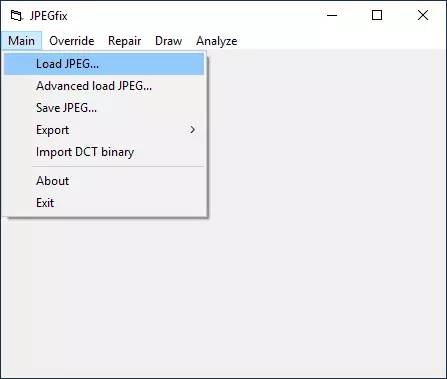
- Программа ошол замат аны калыбына келтирүүгө аракет кылат жана эгерде бардыгы автоматтык түрдө иштетилсе, анда сиз калыбына келтирилген файлыңызды дароо көрө аласыз.
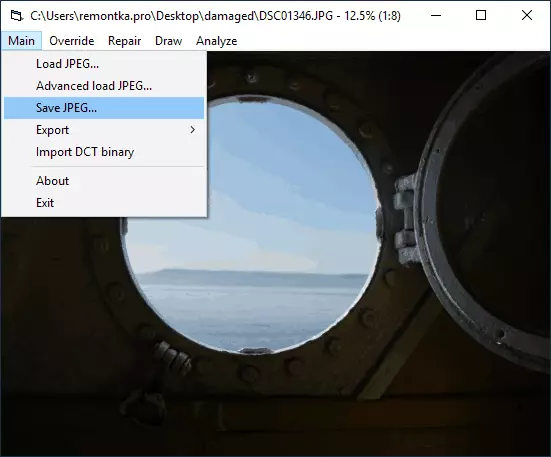
- Негизги менюда JPG калыбына келтирилген файлды сактаңыз.
- Ошондой эле, оңдоо менюсунда, ар кандай артефакттар менен ачылган JPG калыбына келтирүү үчүн кошумча куралдар бар.
Автордун расмий баракчасы: https://overquantum.livejournal.com// - Сиз аны жүктөө гана жүктөп алсаңыз болот, ошондой эле пайдалуулукту кененирээк окуп чыгыңыз.
Jpegsnoop.
Акысыз jpegnoop ачык булак программасы JPG файлдарын калыбына келтирүү үчүн гана эмес, ошондой эле башка максаттар үчүн да иштелип чыккан. Бирок, биз аны ачпаган сүрөттү ачуу жана сактоо үчүн колдонобуз:
- Опцияларга барыңыз - скердик сегмент менюсу жана толук баллды текшериңиз.
- Файл менюсундагы программада "Ачык сүрөт" дегенди тандаңыз жана бузулган JPEG файлына жол ачыңыз.
- Эгерде сиз "Файл маркелеген файлды көрбөсөңүз", Программанын менюсунан башталган жок, куралдар үчүн Талдоо FWD (Файлдагы төмөнкү сүрөттү издөө) тандаңыз.
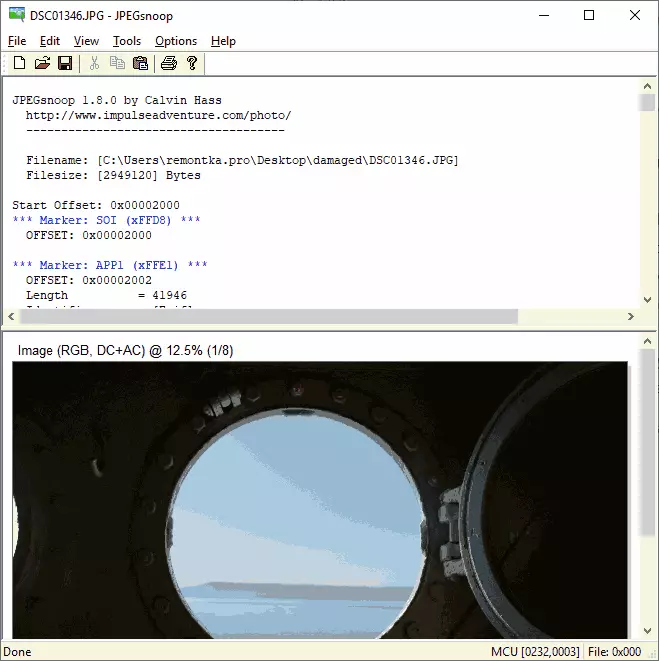
- Эгерде мазмун табылган болсо (программанын терезесинин түбүндө табылса), файлды сактаңыз: Менюда, Талдырлар - экспорттоо. Эгерде сиз "БАРДЫК БАРДЫК ЖАҢЫ ТЕРЕЗЕ БӨЛҮМ" ЭСКЕРТҮҮ ТӨМӨНКҮҢДӨГҮҢҮЗДҮ ӨЗҮҢҮЗДҮ ӨЗҮҢҮЗДҮ ӨЗҮҢҮЗДҮ ӨЗҮҢҮЗДҮ ӨЗҮҢҮЗДҮ ӨЗҮҢҮЗДҮ ӨЗҮҢҮЗДҮ ӨЗҮҢҮЗДҮ ӨЗҮҢҮЗДҮ ӨЗҮҢҮЗДҮ ӨЗҮҢҮЗДҮ ӨЗҮҢҮЗДҮ ӨЗҮҢҮЗДҮ ӨЗҮҢҮЗДҮ ӨЗҮҢҮЗДҮ ӨЗҮҢҮЗДҮ ӨЗҮҢҮЗДҮ ӨЗҮҢҮЗДҮ ӨЗҮҢҮЗДҮ ӨЗҮҢҮЗДҮ ӨЗҮҢҮЗДҮ САКТАҢЫЗ (бир нече JPEG файлында бир нече болушу мүмкүн).
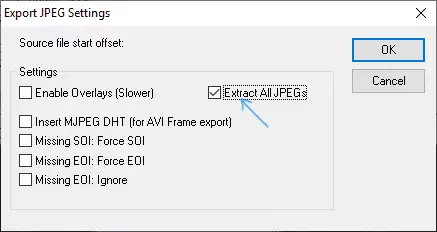
Jpegnoop download баракчасы - https://github.com/impulseDaventure/jpegsnoop /releases
Сүрөттү уурдоо
Стеллар сүрөтүн оңдоо акы төлөнүүчү, бирок бузулган сүрөт файлдарын, анын ичинде JPEG форматын калыбына келтирүү үчүн натыйжалуу программа. Windows жана Mac OS үчүн акысыз сынамак натыйжаларды көрүүгө мүмкүнчүлүк берет, бирок аларды сактап калбаңыз.
- Негизги программа терезесинде "Файлды кошуу" баскычын чыкылдатыңыз жана тизмеге бузулган файлдарды кошуңуз.
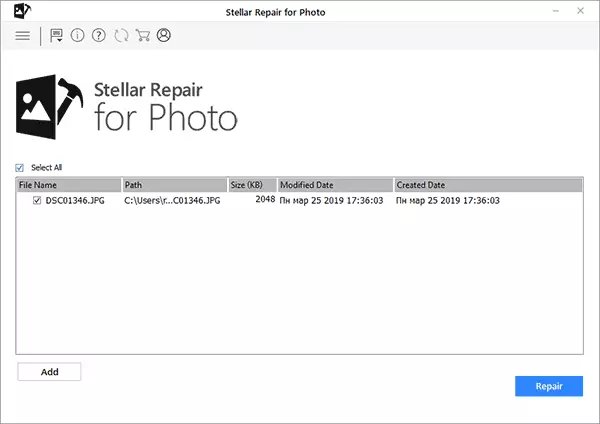
- "Оңдоо" баскычын басып, калыбына келтирүү процессин күтө туруңуз.
- Натыйжаларды карап чыгыңыз. Recovered JPG сактап калуу үчүн, программанын лицензиялык ачкычын сатып алууга жана киргизүүгө туура келет.
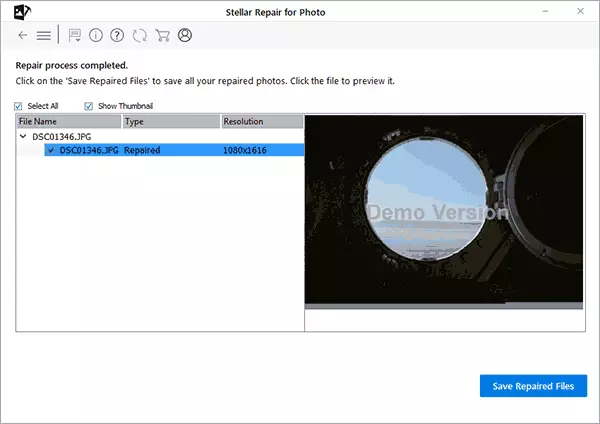
Фотосүрөттөрдү расмий сайты https://www.tellarinfo.com/jpeg-repair.php
JPEG REVIES PR.
Акысыз версиядагы JPEG калыбына келтирүү сизге калыбына келтирилген JPG файлдарын калыбына келтирүүгө жана үнөмдөөнү, бирок ал сүрөттүн үстүнө суу белгилерин киргизүүгө мүмкүнчүлүк берет. Программаны колдонуунун тартиби төмөнкүлөр:
- Жогору жагындагы талаада, Disked Dibed файлдары менен папканы көрсөтүңүз. Зарыл болсо, "сканерлөөчүнүн" пунктун белгилеңиз (уя салган папкалар).
- Натыйжаны калыбына келтирүү үчүн керектүү сүрөттөрдү күтөбүз жана белгилейбиз. Чыгуу папкасында талаада, сиз калыбына келтирилген сүрөттөрдү сактап калгыңыз келген папканы көрсөтүңүз, калыбына келтирүү баскычын басыңыз.
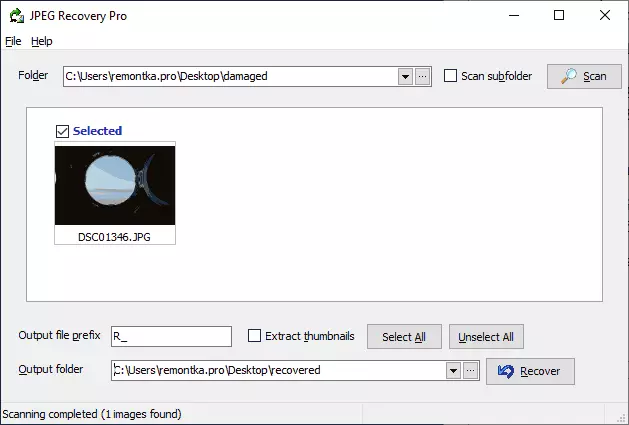
- Катталбастан калыбына келтирүүдө, натыйжасын толук чечилишине, бирок суу белгилери менен алабыз.
JPEG ROWNTIEN REPSPS https://www.hketec.com/jpeg- экзамендер / жүктөө.php
SOFTORBITS Picture Doctor (JPEG оңдоо)
Сотторбитенттер Сүрөт доктору - орус тилиндеги колдонуучу үчүн эң арзан JPG файл калыбына келтирүү программасы болушу мүмкүн. Колдонуунун тартиби:
- Программанын жардамы боюнча Россиянын интерфейсинин тилин иштетүү - Тил менюсун иштетүү.
- "Файлдарды кошуу" баскычын чыкылдатып, Lipped JPG файлдарынын тизмесине кошуңуз (PSD дагы колдоого алынат).
- Чыгуу каталогундагы талаада файлдарды сактоо керектиги камтылган папканы көрсөтүңүз.
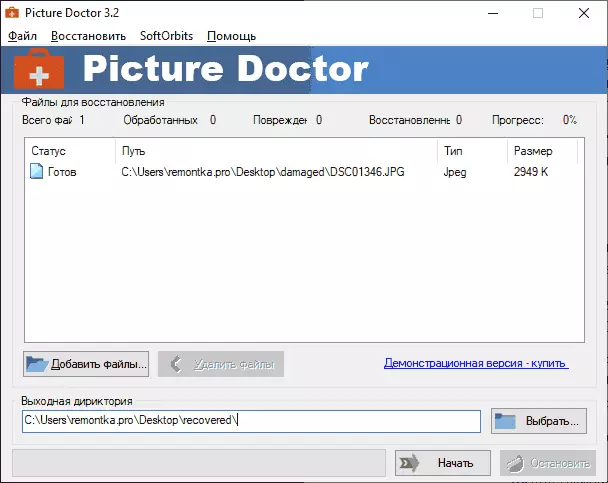
- "Start" баскычын басыңыз. Файлдарды автоматтык түрдө иштетилет жана сиз көрсөткөн папкага сакталат. Программаны сатып алуу жөнүндө маалымат менен ири кара тик бурчтук менен.
Сүрөттүн доктурунун сыноо нускасын жүктөө жана лицензияны сатып алуу үчүн - Https://www.softorbits.ru/picdoctor/
Comfy файлын оңдоо.
Comfy файлын оңдоо - бул бузулган файлдар үчүн акысыз калыбына келтирүү программасы, анын ичинде JPG үчүн ылайыктуу, анын ичинде JPG үчүн ылайыктуу, продукциянын ачкычын киргизбестен үнөмдөө мүмкүн эмес. Орус тилинде жеткиликтүү. Көптөн бери жаңыртылбагандыгына карабастан, туура иштөөнү улантууда.
- Программаны иштетип, калыбына келтиргиңиз келген файлды тандаңыз. "Анализ" же "Окуу" баскычын чыкылдатыңыз (Экинчи вариант узак убакытка созулат, бирок көп учурда оң натыйжа берет).
- Эгерде сиз JPG файлынын графикалык мазмунун табууга жетишкенден кийин, сиз аны Программанын терезесинин түбүндө алдын-ала көрүү панелинен көрө аласыз. Бир файл бирден ашык сүрөттү табууга болот.
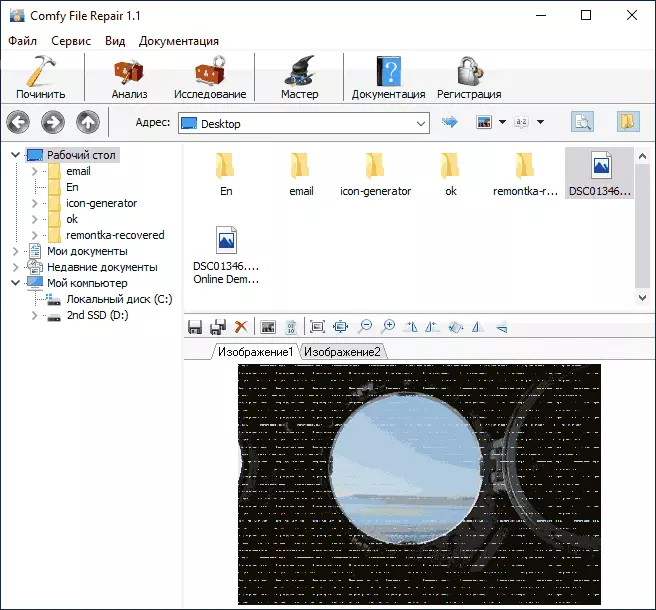
- Калыбына келтирүү файлын сактоо үчүн үнөмдөө баскычтарын колдонуңуз. Программаны каттоого, үнөмдөө иштебейт.
Материал пайдалуу болду деп үмүттөнөм жана сүрөттөрүңүздү оң формада кайтарып берет деп ишенем. Тилекке каршы, ал ар дайым мүмкүн эмес: кээде файлдар өтө бузулган жана аларды калыбына келтирүү мүмкүн эмес.
